3 способа создать потрясающие рамки в Google Документах

Узнайте, как добавить границы в Документы Google, включая создание рамок с помощью таблиц или изображений. Эффективные решения внутри!
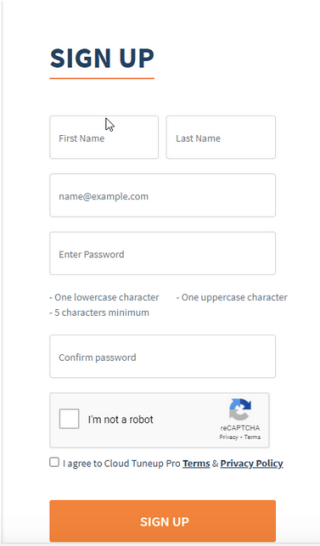
Вы, должно быть, много читали о преимуществах оптимизации рабочих столов Windows и о том, как это помогает повысить скорость системы, верно? Но сегодня я не буду об этом говорить. Вместо этого я бы сосредоточился на лучшем онлайн-инструменте оптимизации под названием Cloud Tuneup Pro. Используя этот инструмент, не вкладывая больших средств и не требуя технических настроек, вы можете оптимизировать производительность системы.
Вы удивлены, хотите знать, как это сделать?
Что ж, чтобы получить ответ, вам придется дочитать пост до конца.
| Резюме:
Вот краткий обзор того, что вы узнаете и сможете делать с помощью Cloud Tuneup Pro - облачной программы очистки ПК.
|
Кроме того, Cloud Tuneup Pro также включает в себя некоторые отличительные функции и предлагает разные планы. Это означает, что у вас есть выбор, исходя из ваших требований.
Теперь мы знаем, что может предложить этот лучший инструмент онлайн-оптимизации. Давайте узнаем, как его использовать и удаленно выполнять очистку и оптимизацию.
Как удаленно оптимизировать производительность системы
Что такое Cloud Tuneup Pro?
Cloud Tuneup Pro, разработанный Tweaking Technologies, представляет собой инструмент оптимизации удаленного рабочего стола . Используя этот облачный инструмент для обслуживания ПК, пользователи могут освобождать дисковое пространство, удалять ненужные файлы, анализировать диск и делать многое другое из любого места. Это отличный инструмент для домашних пользователей, предприятий и особенно ИТ-администраторов.

Что наиболее важно, его можно использовать бесплатно в течение 30 дней, вы можете добавить до 3 устройств и не храните ваши данные . Это означает, что вам не нужно беспокоиться о безопасности данных.
Итак, без всяких сомнений, создайте учетную запись, щелкнув здесь, и наслаждайтесь этим отличным инструментом.
Как использовать Cloud Tuneup Pro - облачный очиститель ПК и повышение производительности системы?
Чтобы начать работу с Cloud Tuneup Pro, вам необходимо зарегистрировать учетную запись Cloud Tuneup Pro. Для этого щелкните здесь .
После заполнения всей информации нажмите кнопку ПОДПИСАТЬСЯ. Теперь вы получите электронное письмо с подтверждением на указанный идентификатор электронной почты. Щелкните его, чтобы подтвердить учетную запись.
Войдите в систему, используя данные, которые вы использовали для создания учетной записи.
После этого устройство, на котором вы его запускаете, будет автоматически добавлено. Вы можете увидеть название устройства на левой панели.

Примечание . Чтобы подключить устройство к сети, вам необходимо установить программу установки на вашем компьютере. Для этого нажмите «Добавить новое устройство». Это откроет новое окно.
Нажмите здесь оранжевую кнопку «Загрузить сейчас» и дождитесь загрузки ctpsetup.msi.

После этого вы сможете увидеть статус устройства в Интернете.
Это означает, что теперь вы можете оптимизировать и очистить свой компьютер из любого места.
Оптимизация ПК, отключение нежелательных элементов автозагрузки и удаление ненужных программ
Поскольку Cloud Tuneup Pro - это облачная программа обслуживания ПК, вы можете использовать ее в веб-браузерах. Разве это не здорово?
Действительно, это так, поскольку вы получаете свободу доступа к своей системе с любого ПК и любого браузера. Теперь, когда вы вошли в систему и запустили установочный файл на панели задач, вы увидите статус ПК онлайн.
Удаленная оптимизация ПК из любого места и удаление ненужных программ.
Для начала процесса оптимизации сначала перейдите на вкладку «Менеджер».
На этой вкладке будут перечислены все установленные приложения.
Прокрутите список всех приложений и, если вы увидите какое-либо нежелательное приложение, выберите и щелкните значок корзины.
Примечание. Cloud Tuneup Pro имеет список надежных отправителей, который не позволяет вам удалить важные программы Microsoft.
Затем щелкните вкладку «Диспетчер» и выберите «Процессы».
Это поможет удаленно закрыть нежелательные и ресурсоемкие процессы, тем самым повысив производительность системы.
Управление элементами автозагрузки и отключение нежелательных элементов автозагрузки
Затем, чтобы отключить нежелательные элементы автозагрузки, перейдите на вкладку «Диспетчер автозагрузки» и отключите ненужные элементы.
Для этого выберите элементы один за другим и щелкните корзину.
Убирайте беспорядок с жесткого диска из любого места с помощью облачного средства очистки ПК
Пришло время избавиться от ненужных файлов и ненужных данных. Для этого перейдите на вкладку «Очистка системы» и нажмите «Начать сканирование».

Примечание. По умолчанию выполняется сканирование системного диска. Чтобы изменить его, выберите диск. Кроме того, вы можете выбрать, какие файлы сканировать, нажав кнопку «Выборочное сканирование».
Дождитесь завершения процесса.

После этого вы увидите список обнаруженных нежелательных файлов. Выберите их, а затем нажмите кнопку «Очистить мусор».

Вот и все. Таким образом, вы можете легко удалить ненужные файлы удаленно из подключенных систем из любого места.
Удаленно анализируйте диск и очищайте большие файлы и папки, занимая ценное место на диске.
Старые файлы, большие файлы, ненужные файлы и другие нежелательные данные, о которых мы забываем после сохранения на диск, обычно занимают нежелательное пространство.
Чтобы идентифицировать эти файлы, нажмите Disk Analyzer и нажмите Start Scan Now.
Дождитесь завершения сканирования.
После этого вы сможете увидеть категоризированный список всех обнаруженных типов файлов.

В дополнение к этому вы также увидите 100 самых популярных файлов по размеру.
Выберите файл, который хотите удалить, и нажмите значок корзины.
Примечание. Если вы хотите изменить расположение обнаруженного файла, щелкните, выберите путь, по которому вы хотите переместить файл > Переместить.

Удаленно очищайте вредоносные программы и защищайте систему от угроз.
Cloud Tuneup Pro не только помогает оптимизировать производительность системы. Это также помогает удаленно очищать систему от вредоносных программ. Это означает без установки антивируса на подключенное устройство; вы можете защитить его от вредоносных программ, вирусов и других инфекций.
Чтобы использовать его, нажмите «Защитник системы»> выберите тип сканирования и области, которые вы хотите сканировать> нажмите «Начать сканирование».

Дождитесь завершения сканирования.
После этого очистите все обнаруженные инфекции.
Это поможет защитить компьютер от заражения удаленно из любого места.
Завершение работы, перевод в спящий режим, перезапуск или удаленное выполнение командных строк.
Преимущества Cloud Tuneup Pro на этом не заканчиваются. Используя этот лучший инструмент онлайн-оптимизации, вы можете сделать больше. С его помощью вы можете выключить, перевести в спящий режим и перезапустить любое подключенное устройство. Более того, применяйте правила безопасности, применяйте исправления, исправляйте различные ошибки и многое другое.
Чтобы выполнить все это, перейдите на вкладку «Инструменты» и выполните нужную операцию.

Счастливый? Или ищите больше?
Не беспокойтесь; есть больше.
Используя это облачное решение для обслуживания ПК, вы даже можете увидеть, когда устройство было подключено к сети, какое действие было выполнено и как долго оно было отключено. Эта функция полезна для ИТ-администраторов предприятий. Это означает, что они могут следить за рабочим временем своих сотрудников и даже видеть, была ли проведена какая-либо оптимизация или нет.

Подводя итог, можно сказать, что Cloud Tuneup Pro помогает выполнять следующие задачи:
Заключительные слова. Что я думаю об этом облачном решении для обслуживания ПК
Cloud Tuneup Pro - это удобный инструмент. Вам не нужно иметь никаких технических знаний. Более того, вы можете без проблем добавлять устройства и оптимизировать несколько ПК. Он не занимает места на диске; вместо этого он помогает удаленно освободить ценное пространство за счет очистки ненужных данных.
С Cloud Tuneup Pro вы можете перейти на новый уровень и перестать беспокоиться об оптимизации ПК. Не настраивая дорогостоящий сервер, ИТ-администратор или компания могут следить за несколькими компьютерами и поддерживать все системы в оптимальном состоянии. Для меня это лучший инструмент онлайн-оптимизации, который я когда-либо использовал. Итак, не теряя времени, зарегистрируйтесь в Cloud Tuneup Pro сегодня.
Мы хотели бы услышать от вас. Оставьте нам свой отзыв в разделе комментариев ниже.
Узнайте, как добавить границы в Документы Google, включая создание рамок с помощью таблиц или изображений. Эффективные решения внутри!
Это полное руководство о том, как изменить тему, цвета и многое другое в Windows 11 для создания потрясающего рабочего стола.
iPhone завис на домашних критических оповещениях? В этом подробном руководстве мы перечислили различные обходные пути, которые вы можете использовать, чтобы исправить ошибку «Домой хочет отправить критические оповещения iPhone». Узнайте полезные советы и решения.
Zoom - популярная служба удаленного сотрудничества. Узнайте, как добавить изображение профиля вместо видео, чтобы улучшить свою конфиденциальность.
Откройте для себя эффективные стратегии получения баллов Microsoft Rewards. Зарабатывайте на поисках, играх и покупках!
Изучите эффективные методы решения неприятной проблемы с бесконечным экраном загрузки Skyrim, гарантируя более плавный и бесперебойный игровой процесс.
Я внезапно не могу работать со своим сенсорным экраном, на который жалуется HID. Я понятия не имею, что поразило мой компьютер. Если это вы, вот несколько исправлений.
Прочтите это полное руководство, чтобы узнать о полезных способах записи вебинаров в реальном времени на ПК. Мы поделились лучшим программным обеспечением для записи вебинаров, а также лучшими инструментами для записи экрана и видеозахвата для Windows 10, 8, 7.
Вы случайно нажали кнопку доверия во всплывающем окне, которое появляется после подключения вашего iPhone к компьютеру? Вы хотите отказаться от доверия этому компьютеру? Затем просто прочтите эту статью, чтобы узнать, как отменить доверие к компьютерам, которые вы ранее подключали к своему iPhone.
Хотите знать, как транслировать «Аквамен», даже если он недоступен для потоковой передачи в вашей стране? Читайте дальше, и к концу статьи вы сможете насладиться Акваменом.








